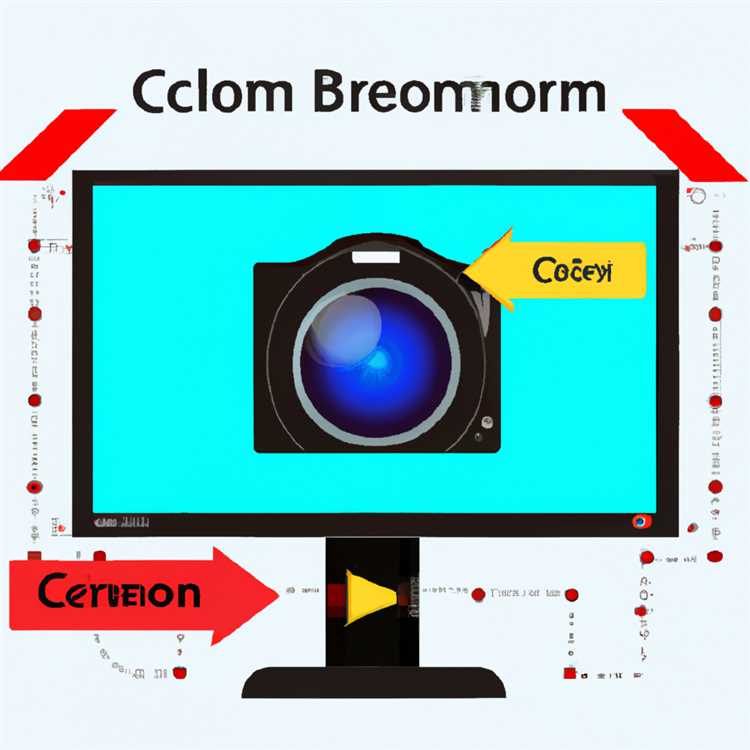Windows PC'de iPhone veya iPad'in tam olarak yedek tutulması veri kaybına karşı iyi bir korumadır. İTunes'u kullanarak iPhone'u Windows bilgisayara Yedekleme adımlarını aşağıda bulabilirsiniz.

İPhone'u Mac ve Windows Bilgisayara Yedekleme
Otomatik iCloud Yedeklemelerinin iPhone'da kurulumu kolay olsa da, iPhone'unuzun tam bir yedeği olarak düşünülmemelidir.
iCloud Yedeklemeleri, iMloud'da bulunan iMessages, iCloud Fotoğrafları, Notlar, Takvimler ve diğer verileri içermez.
Ayrıca, ücretsiz iCloud Hesabınızda (5 GB) depolama alanınız tükenirse iPhone'unuz verilerini iCloud'a yedekleyemez.
Bu durumda, Apple'ın aylık iCloud depolama planına kaydolarak iCloud Depolama Alanını boşaltmanız veya ek iCloud depolama alanı satın almanız gerekir.
Buna karşılık, iTunes yedeklemeleri Windows bilgisayarınızdaki yerel depolama alanına indirilebilir ve iPhone'unuzda bulunan hemen hemen tüm verileri içerir.
1. iTunes'u kullanarak iPhone'u Windows Bilgisayara Yedekleyin
İTunes'un en son Sürümünü bilgisayarınıza indirin ve yükleyin (henüz yüklü değilse) ve iTunes'u kullanarak iPhone'u bilgisayara Yedeklemek için aşağıdaki adımları izleyin.
1. Bilgisayarınızda iTunes'u açın.
2. Birlikte verilen Lightning - USB kablosunu kullanarak iPhone'u bilgisayarın USB bağlantı noktasına bağlayın.
3. Ardından, bilgisayarınızın ekranında göründüğü şekliyle Telefon simgesini tıklatın.

İlgili: iPhone iTunes'da Gösterilmiyorsa Ne Yapmalı?
4. Bir sonraki ekranda, sol bölmedeki Özet sekmesine tıklayın. Sağ bölmede, Bu bilgisayar seçeneğini seçin ve Şimdi Yedekle düğmesine tıklayın.

Parolaları, Sağlık ve Etkinlik Verilerini de yedeklemek istiyorsanız, iPhone Yedeklemeyi Şifrele seçeneğini işaretleyebilirsiniz.
Şifreli Yedekleme'yi seçerseniz, Şifreli Yedekleme'ye erişmek için bir Parola oluşturmanız istenir.
Lütfen bu şifreyi hatırladığınızdan ve güvenli bir yere yazdığınızdan emin olun. Bu şifreyi girmeden şifreli yedeklemeye erişemezsiniz.
5. Şimdi Yedekle düğmesine tıkladığınızda iTunes, iPhone'unuzun tam bir yedeğini alma işlemini başlatır ve yedekleme dosyasını bilgisayarınıza kaydeder
Yedekleme işlemini tamamlama süresi iPhone'unuzdaki veri miktarına bağlı olacaktır. Yedekleme işleminin ilerlemesi, bir ilerleme çubuğu ve iTunes'ta görünen mesajlarla gösterilir.
İTunes Yedekleme'ye neler dahildir?
İPhone'un iTunes yedeklemesi, tüm Fotoğraflar, Videolar, Mesajlar, Kişiler, Takvim, Uygulamalar ve Sağlık Verileri dahil olmak üzere cihazınızda bulunan neredeyse tüm verileri içerir.
Uygulamalar, Müzik, Filmler, Podcast'ler, Zil Sesleri ve Kitaplar, iTunes Store'a kolayca indirilebileceği için iTunes Yedekleme'ye dahil değildir.
Ancak, aşağıdaki adımları izleyerek iTunes ve App Store'dan satın alınan öğeleri iPhone'a kolayca aktarabilirsiniz.
1. Bilgisayarınızda iTunes'u açın.
2. Ürünle verilen Aydınlatma - USB kablosunu kullanarak iPhone'unuzu Bilgisayarın USB Bağlantı Noktasına bağlayın.
3. iPhone'unuz iTunes'da göründüğünde, Dosya> Cihazlar> iPhone'dan Satın Alma İşlemlerini Aktar'a tıklayın.
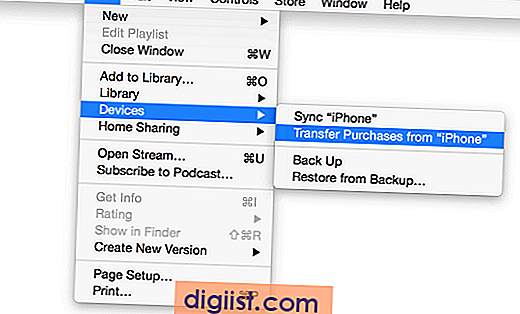
4. Tüm satın alımlar iPhone'unuza aktarılacaktır.
Umarım bu, iPhone'unuzu veya iPad'inizi yedeklemek için kullanabileceğiniz iki farklı yöntemi iyi bir şekilde anlamıştır.